Conexão Coupa¶
Introdução¶
Uma conexão Coupa, criada usando o conector Coupa, estabelece acesso ao Coupa. Depois que uma conexão for configurada, você poderá criar instâncias de atividades do Coupa associadas a essa conexão para serem usadas como fontes (para fornecer dados em uma operação) ou como destinos (para consumir dados em uma operação).
Nota
Este conector oferece suporte à política da organização Ativar reautenticação em caso de alteração. Se ativado, uma alteração no Nome do host ou no ID do cliente nesta conexão exige que os usuários insiram novamente a Chave de API ou o Segredo do cliente (dependendo do Tipo de autenticação) para a conexão.
Criar Ou Editar uma Conexão Coupa¶
Uma nova conexão Coupa é criada usando o conector Coupa de um destes locais:
- A aba Conexões da paleta de componentes de design (consulte Paleta de Componentes de Design).
- A página Conexões globais (consulte Criar uma conexão global em Conexões Globais).
Uma conexão Coupa existente pode ser editada nestes locais:
- A aba Conexões da paleta de componentes de design (consulte Paleta de Componentes de Design).
- A aba Componentes do painel do projeto (consulte Menu Ações do componente em Guia Componentes do painel do projeto).
- A página Conexões globais (consulte Editar uma conexão global em Conexões Globais).
Configurar uma Conexão Coupa¶
Cada elemento da interface do usuário da tela de configuração da conexão do Coupa é descrito abaixo.
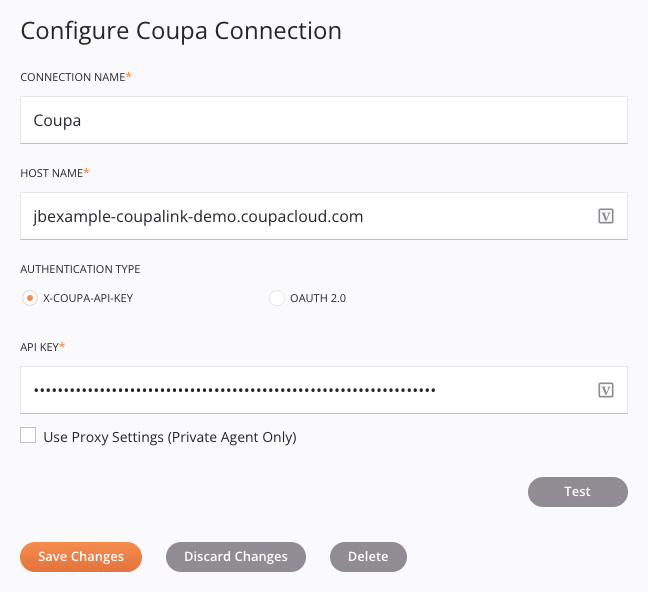
Dica
Campos com ícone de variável ![]() suporte usando variáveis globais, variáveis do projeto e variáveis Jitterbit. Comece digitando um colchete aberto
suporte usando variáveis globais, variáveis do projeto e variáveis Jitterbit. Comece digitando um colchete aberto [ no campo ou clicando no ícone da variável para exibir uma lista das variáveis existentes para escolher.
-
Nome da conexão: Insira um nome a ser usado para identificar a conexão. O nome deve ser exclusivo para cada conexão Coupa e não deve conter barras
/ou dois pontos:. Este nome também é usado para identificar o endpoint Coupa, que se refere tanto a uma conexão específica quanto a suas atividades. -
Nome do host: Insira a URL do hospedar do Coupa, no formato de
https://<instance_name>.<host_name>.com. -
Tipo de autenticação: Selecione o tipo de autenticação, X-COUPA API-KEY ou OAuth 2.0.
-
Chave API: Quando X-COUPA- API-KEY for selecionado como Tipo de autenticação, insira a chave API para a instância Coupa. Para obter informações sobre chaves de API, consulte perguntas frequentes sobre descontinuação de chaves de API na documentação do Coupa.
-
ID do cliente: Quando OAuth 2.0 for selecionado como o Tipo de autenticação, insira o ID do cliente para a instância Coupa.
-
Segredo do cliente: Quando OAuth 2.0 for selecionado como Tipo de autenticação, insira o segredo do cliente para a instância Coupa.
-
Tipo de concessão: Quando OAuth 2.0 é selecionado como o Tipo de autenticação, a opção Credenciais do cliente é preenchida automaticamente como o tipo de concessão.
-
Escopo: Quando OAuth 2.0 for selecionado como o Tipo de autenticação, insira uma lista separada por espaços de escopos exigido pelo aplicativo (opcional).
-
Usar configurações de proxy (somente Agente Privado): Ao usar um Agente Privado, esta configuração pode ser selecionada para usar configurações de proxy do Agente Privado.
-
Teste: Clique para verificar a conexão usando a configuração fornecida. Quando a conexão é testada, a versão mais recente do conector é baixada pelos agentes no grupo de agentes associado ao ambiente atual. Este conector suporta a suspensão do download da versão mais recente do conector usando a Desativar atualização automática do conector política da organização.
-
Salvar alterações: Clique para salvar e fechar a configuração da conexão.
-
Descartar alterações: Após fazer alterações em uma configuração nova ou existente, clique para fechar a configuração sem salvar. Uma mensagem solicita que você confirme que deseja descartar as alterações.
-
Excluir: Após abrir uma configuração de conexão existente, clique para excluir permanentemente a conexão do projeto e fechar a configuração (consulte Dependências, exclusão e remoção de componentes). Uma mensagem solicita que você confirme que deseja excluir a conexão.
Próximos Passos¶
Após a criação de uma conexão Coupa, você coloca um tipo de atividade na quadro de design para criar instâncias de atividade a serem usadas como origens (para fornecer dados em uma operação) ou como destinos (para consumir dados em uma operação).
As ações de menu para uma conexão e seus tipos de atividade podem ser acessados no painel do projeto e na paleta de componentes de design. Para obter detalhes, consulte Menus de ações em Noções básicas do conector.
Estes tipos de atividades estão disponíveis: